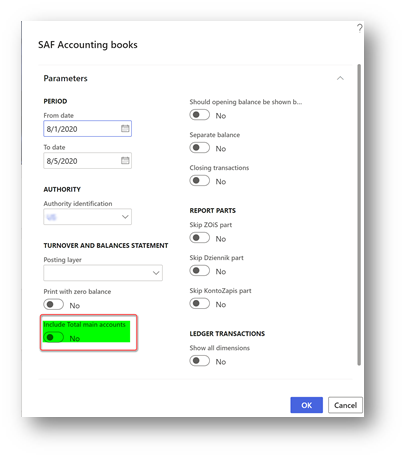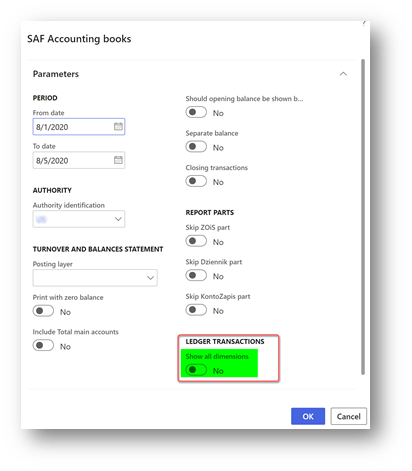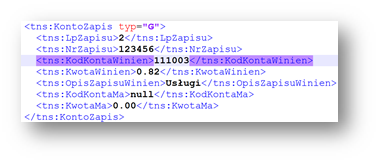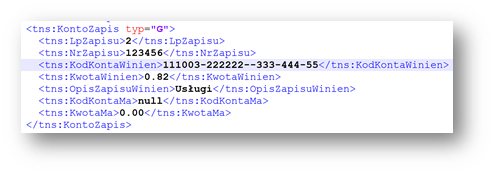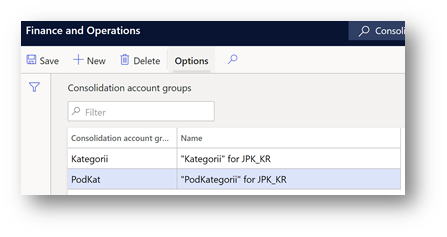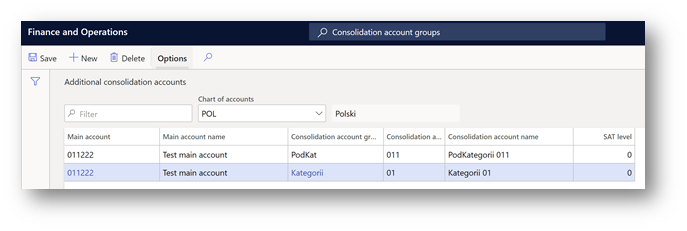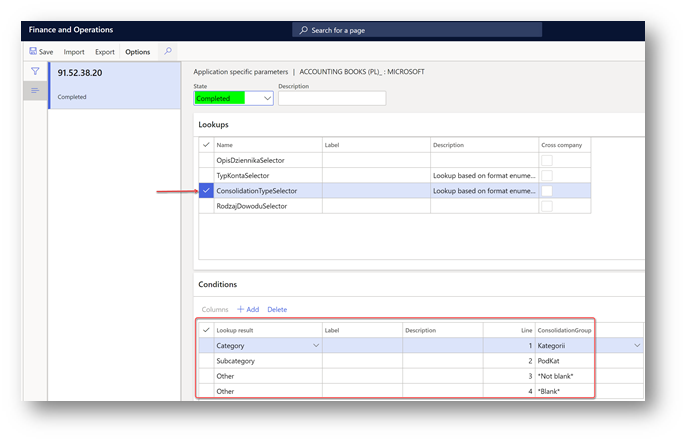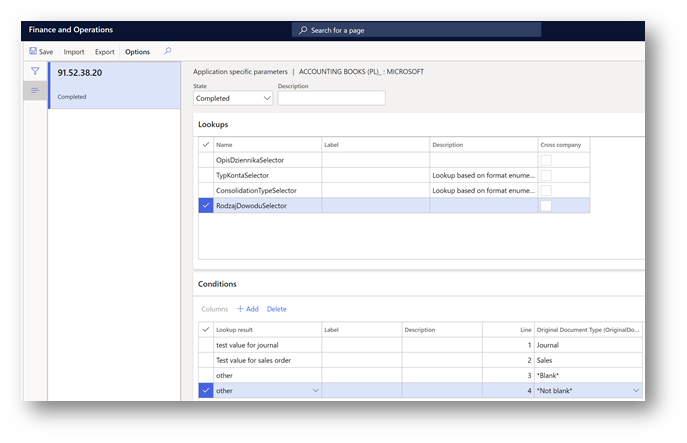Introdução
Em outubro de 2020, o Ministério das Finanças da Polônia introduziu um "ponto Broszura informacyjna. struktury JPK_KR (1)" para o relatório do livro contábil da SAF (Księgi rachulocwe, JPK_KR) esclarecendo detalhes sobre o conteúdo do relatório.
Encontre a documentação geral JPK_KR pelo link: Arquivo de auditoria padrão (SAF) para Polônia – Finanças | Dynamics 365 | Microsoft Learn.
Visão Geral
O artigo atual descreve as alterações no relatório JPK_KR apresentado para dar suporte aos detalhes necessários esclarecidas no ponto "Broszura informacyjna dot. struktury JPK_KR (1)”:
-
Nova caixa de seleção "Incluir Total de contas principais" na caixa de diálogo de relatório, para permitir relatórios da parte "ZOiS" do relatório, incluindo ou excluindo o total de contas.
-
Nova caixa de seleção "Mostrar todas as dimensões" no grupo "Transações do razão", para permitir relatórios de valores "KodKontaMa" e "KodKontaWinien" no nó "KontoZapis", incluindo dimensões.
-
De acordo com "Broszura informacyjna", o campo "TypKonta" no nó "ZOiS" do relatório deve representar um dos seguintes valores possíveis: bilansowe, pozabilansowe, rozliczeniowe lub wynikowe. Para dar suporte a esse requisito, foi introduzido um novo campo de pesquisa específico do aplicativo.
-
De acordo com os campos "Broszura informacyjna", "KodKategorii", "OpisKategorii", "KodPodkategorii", "OpisPodKategorii" no nó "ZOiS" do relatório, devem representar categoria e subcategoria de acordo com "Zespołu Kont Syntetycznych". Para dar suporte a esse requisito, grupos de contas de consolidação e contas de consolidação adicionais – Finanças | Dynamics 365 | O recurso do Microsoft Learn foi usado e um novo parâmetro específico do aplicativo foi introduzido no formato do relatório.
-
De acordo com "Broszura informacyjna", os campos "RodzajDowodu" e "OpisDziennika" no nó "Dziennik" do relatório devem representar o tipo de comprovante contábil de acordo com o art. 23 ust. 2 pkt 2 UoR e arte de descrição do diário. 14 ust. 3 i 4 UoR, respectivamente. Para dar suporte a esse requisito, novos parâmetros específicos do aplicativo de texto livre são introduzidos no formato do relatório.
Detalhes de instalação e implementação
As alterações descritas neste artigo têm suporte nas seguintes ou versões posteriores do Finance:
|
Versão do Dynamics 365 Finance |
Número de build |
|
10.0.15 |
10.0.644.20019 |
|
10.0.16 |
10.0.689.10013 |
|
10.0.17 |
10.0.739.0 |
Importe e use as seguintes versões das configurações de relatórios eletrônicos, que fornecem alterações descritas neste artigo:
|
Nome da configuração do ER |
Tipo |
Versão |
|
Arquivo de Auditoria Padrão (SAF-T) |
Modelo |
98 |
|
Mapeamento de modelo de Arquivo de Auditoria Padrão |
Mapeamento de modelo |
98.243 |
|
SAF polônia |
Formato pai (exportando) |
98.59 |
|
Livros Contábeis (PL) |
Formato (exportando) |
98.59.48 |
Importe as versões mais recentes dessas configurações. A descrição da versão geralmente inclui o número do artigo da Base de Dados de Conhecimento Microsoft (KB) que explica as alterações introduzidas na versão de configuração. Use a ferramenta "Pesquisa de problemas" do portal do LCS para localizar o KB pelo número.
Observação: Depois que todas as configurações de ER da tabela anterior forem importadas, defina a opção Padrão para mapeamento de modelo como Simpara a configuração "Mapeamento de modelo de Arquivo de Auditoria Padrão".
Para obter mais informações sobre como baixar configurações de ER do repositório global da Microsoft, consulte Baixar configurações de ER do repositório global.
Parâmetro "Incluir Total de contas principais"
A caixa de seleção "Incluir Total de contas principais" é introduzida na caixa de diálogo do relatório para permitir que o usuário gere relatório incluindo ou excluindo a conta definida como "Total" no carrinho de contas da entidade jurídica.
Por padrão, esse parâmetro está desabilitado. Marque essa caixa de seleção se você quiser geral seu JPK_KR incluindo o total de contas na parte ZOiS.
Parâmetro "Mostrar todas as dimensões"
A caixa de seleção "Mostrar todas as dimensões" é introduzida na caixa de diálogo do relatório no grupo "Transações do razão", para permitir que o usuário gere relatórios, incluindo informações sobre dimensões financeiras aplicadas à linha de voucher nos campos "KodKontaMa" e "KodKontaWinien" no nó "KontoZapis".
Por padrão, esse parâmetro está desabilitado. Marque essa caixa de seleção se quiser generalizar seu JPK_KR incluindo os campos "KodKontaMa" e "KodKontaWinien" das dimensões financeiras no nó "KontoZapis".
Por exemplo, quando a caixa de seleção "Mostrar todas as dimensões" não estiver marcada como "KontoZapis", o nó será semelhante a:
Quando a caixa de seleção "Mostrar todas as dimensões" estiver marcada como "KontoZapis", o nó será semelhante a:
Campo "TypKonta" no nó "ZOiS"
De acordo com a documentação, o campo "TypKonta" deve ser relatado com um dos seguintes valores:
-
Bilansowe
-
Pozabilansowe
-
Rozliczeniowe
-
Wynikowe
A nova versão do formato ER do relatório apresenta a possibilidade de definir "TypKonta" dependendo de "Conta principal" e "Tipo de conta principal".
-
Workspace de ER (relatório eletrônico aberto)
-
Selecione Arquivo de Auditoria Padrão (SAF-T) > SAF Poland > formato PL (Accounting Books) na árvore de configurações.
-
Clique em Configurações > parâmetros específicos de aplicativos > instalação no painel Ação.
-
Selecione a versão mais recente do formato à esquerda.
-
Selecione "TypKontaSelector" na guia Pesquisas rápidas.
-
Defina condições na guia Condições rápida.
-
Adicione a última linha com a condição "Não em branco" nas colunas "ID da conta" e "Tipo de conta".
-
Altere o estado para Concluído e salve a configuração específica do aplicativo.
Campos "KodKategorii", "OpisKategorii", "KodPodkategorii", "OpisPodKategorii" no nó "ZOiS"
De acordo com a documentação , os campos KodKategorii", "OpisKategorii", "KodPodkategorii", "OpisPodKategorii" no nó "ZOiS" do relatório devem representar categoria e subcategoria de acordo com "Zespołu Kont Syntetycznych". Para dar suporte a esse requisito, grupos de contas de consolidação e contas de consolidação adicionais – Finanças | Dynamics 365 | O recurso do Microsoft Learn foi usado. Use o recurso de contas de consolidação adicionais para definir categoria e subcategoria junto com suas descrições para todas as contas principais, que serão usadas JPK_KR relatório.
-
Abra o Gráfico geral de > de contas >contas> grupos de contas de consolidação .
-
Crie dois novos grupos: primeiro para categorias, segundo para subcategorias.
3. Abra o Gráfico geral de >de contas > contas> página contas de consolidação adicionais .
4. Crie categorias e subcategorias para todas as contas principais com base nos grupos decontas de Consolidação criados na etapa anterior. Para categorias, especifique o valor que deve ser relatado no campo "KodKategorii" do relatório na coluna "Conta de consolidação" e na descrição, que deve ser relatado no campo "OpisKategorii" do relatório na coluna "Nome da conta de consolidação".Para subcategorias, especifique o valor que deve ser relatado no campo "KodPodKategorii" do relatório na coluna "Conta de consolidação" e na descrição, que deve ser relatado no campo "OpisPodKategorii" do relatório na coluna "Nome da conta de consolidação".
9. Quando a configuração de categorias e subcategorias para contas principais for concluída, defina quais grupos de contas de consolidação devem ser considerados pelo formato ER. Abra o workspace er (relatório eletrônico) e selecione Arquivo de Auditoria Padrão (SAF-T) > formato SAF Poland > Accounting Books (PL) na árvore de configurações.
10. Clique em Configurações > parâmetros específicos dos aplicativos > instalação no painel Ação.
11. Selecione a versão mais recente do formato à esquerda.
12. Selecione "ConsolidationTypeSelector" na guia Pesquisas rápidas.
13. Definir condições na guia Condições rápidas.
14. Adicione as duas últimas linhas com as condições "Não em branco" e "Em branco" para o resultado da Pesquisa "Outros".
15. Altere o estadopara Concluído e salve a configuração específica do aplicativo.
Campos "RodzajDowodu" e "OpisDziennika" no nó "Dziennik"
De acordo com os esclarecimentos, os campos "RodzajDowodu" e "OpisDziennika" no nó "Dziennik" do relatório devem representar o tipo de comprovante contábil de acordo com o art. 23 ust. 2 pkt 2 UoR e arte de descrição do diário. 14 ust. 3 i 4 UoR, respectivamente. Para dar suporte a esse requisito, novos parâmetros específicos do aplicativo de texto livre são introduzidos no formato do relatório.
-
Workspace de ER (relatório eletrônico aberto)
-
Selecione Arquivo de Auditoria Padrão (SAF-T) > SAF Poland > formato PL (Accounting Books) na árvore de configurações.
-
Clique em Configurações > parâmetros específicos de aplicativos > instalação no painel Ação.
-
Selecione a versão mais recente do formato à esquerda.
-
Selecione "RodzajDowoduSelector" na guia Pesquisas rápidas.
-
Defina condições na guia Condições rápida. Especifique manualmente os valores na coluna "Resultado da pesquisa", de acordo com o art. 23 ust. 2 pkt 2 UoR.
-
Adicione as duas últimas linhas com as condições "Não em branco" e "Em branco".
8. Selecione "OpisDziennikaSelector" na guia Pesquisas rápidas.
9. Defina condições na guia Condições rápida. Especifique manualmente os valores na coluna "Resultado da pesquisa", de acordo com o art. 14 ust. 3 i 4 UoR.
10. Adicione as duas últimas linhas com as condições "Não em branco" e "Em branco".
11. Altere o estadopara Concluído e salve a configuração específica do aplicativo.
Mais informações
Você pode entrar em contato com o suporte técnico do Microsoft Dynamics por telefone usando esses links para números de telefone específicos do país. Para fazer isso, visite um dos seguintes sites da Microsoft:
Parceiros
https://mbs.microsoft.com/partnersource/resources/support/supportinformation/Global+Support+Contacts
Clientes
https://mbs.microsoft.com/customersource/northamerica/help/help/contactus
Em casos especiais, os encargos que normalmente são incorridos para chamadas de suporte podem ser cancelados se um Profissional de Suporte Técnico do Microsoft Dynamics e produtos relacionados determinarem que uma atualização específica resolverá o problema. Os custos usuais de suporte serão aplicados a perguntas e problemas de suporte adicionais que não se qualificam para a atualização específica em questão.
Observação Este é um artigo "FAST PUBLISH" criado diretamente na organização de suporte da Microsoft. As informações contidas aqui são fornecidas como estão em resposta a problemas emergentes. Como resultado da prontidão de disponibilizá-lo, os materiais pode conter erros tipográficos e podem ser revisados a qualquer momento são aviso prévio. Consulte Os Termos de Usopara obter outras considerações.